Win7 CPU使用率忽高忽低怎么辦?
電腦的CPU使用率忽高忽低或者CPU使用率偏高,不但會拖慢電腦的運算速度,還會導致電腦異常發熱,如果時間久了,肯定會減少電腦的使用壽命。最近,有Win7系統的用戶,在操作電腦的時候,發現最近電腦的CPU忽高忽低,這是什么情況?那要如何解決這個問題?下面就由小編和大家說一下Win7CPU使用率忽高忽低怎么辦。
步驟如下:
1、首先要明白在哪里查看CPU使用率,我們右鍵桌面的底部工具欄,然后選擇啟動任務管理器。
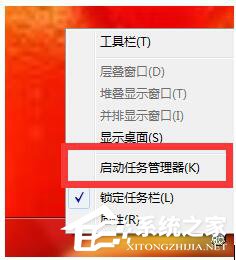
2、在彈出的Windows任務管理器選項卡中選擇性能選項,在這里就可以查看電腦的CPU使用情況了。
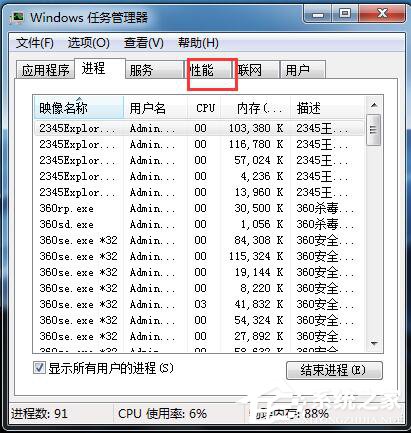
3、然后我們看到電腦的CPU使用率忽高忽低或者偏高了,這種情況十有八九是開了某個占CPU的軟件,但是通常我們也確定不了哪個軟件占CPU,不是說軟件體積越大就越占CPU,不是這樣的。

4、我們點擊性能項目右下角的資源監視器,如下圖。

5、在資源監視器選項卡下我們可以看到很直觀地觀察到哪個軟件最占CPU,大多數軟件的CPU使用率都在波動,于是就有了CPU使用率的波動。如果有一兩個CPU使用率一直居高不下或者跳動幅度大,我們就需要關閉它。
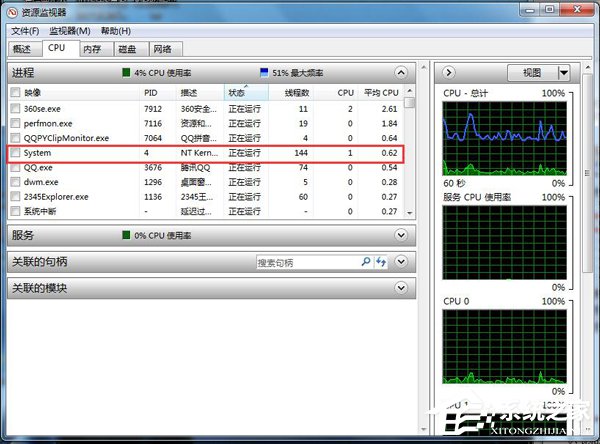
6、比如筆者電腦里100PTC這個軟件占用CPU一直在20%以上,為了電腦的健康,肯定需要關閉掉它。
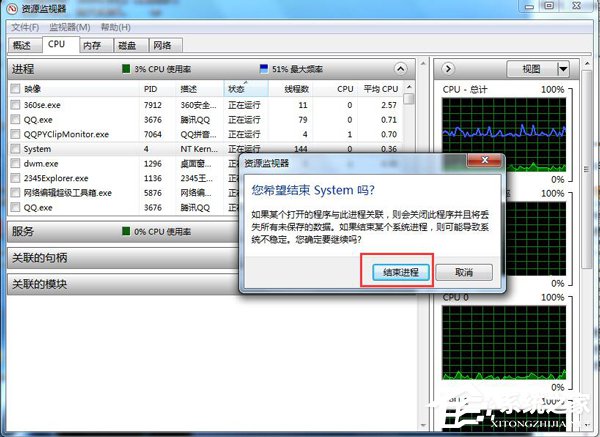
7、把CPU使用率較大的軟件關閉以后,我們再回到windows任務管理器性能項目下查看,發現CPU使用率只有10%——30%,線也恢復平穩了。還是比較理想的。

關于Win7CPU使用率忽高忽低怎么辦就給大家介紹到這里了。如你在操作電腦的時候,也發現自己的電腦CPU忽高忽低的,不妨試一下上述的方法,也許就能夠幫你解決現在這個問題了。
相關文章:
1. 鼠標怎么設置為左手? deepin20左手鼠標設置方法2. UOS怎么設置時間? 統信UOS顯示24小時制的技巧3. freebsd 服務器 ARP綁定腳本4. 如何從Windows 10升級到Windows 11?Win10升級到Win11的正確圖文步驟5. Win11系統搜索不到藍牙耳機怎么辦?Win11搜索不到藍牙耳機解決方法6. Mac版steam錯誤代碼118怎么解決?Mac版steam錯誤代碼118解決教程7. 中興新支點操作系統全面支持龍芯3A3000 附新特性8. 電腦怎么安裝雙系統?Win11 和 Win7雙系統安裝圖文教程9. VMware Workstation虛擬機安裝VMware vSphere 8.0(esxi)詳細教程10. 統信UOS個人版(V201030)正式發布 新增功能匯總

 網公網安備
網公網安備